Cómo solucionar Discord atascado en comprobando actualizaciones en Windows 11
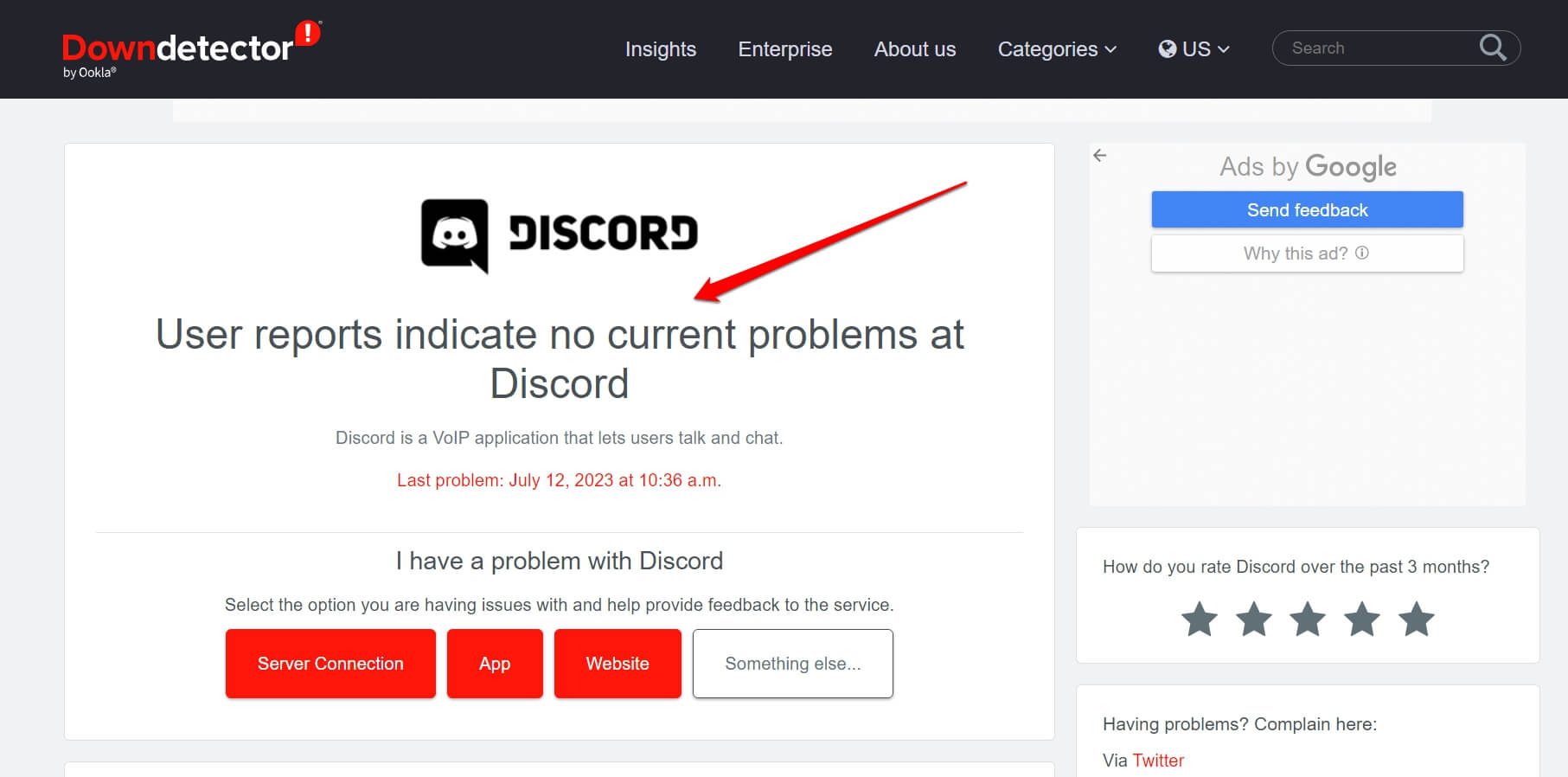
Introducción
¿Discord se queda atascado en “Comprobando actualizaciones”? Es un problema común en Windows 11 que impide que la aplicación termine la instalación de una actualización. Las actualizaciones corrigen errores y añaden funciones; cuando no se instalan, la experiencia queda limitada. En esta guía encontrarás pasos claros y probados, además de listas de verificación y un diagrama de decisión para elegir la solución adecuada según tu situación.
Variantes de intención que cubre este artículo
- Discord atascado comprobando actualizaciones Windows 11
- Discord no actualiza en PC
- Error al actualizar Discord en Windows
- Solución problemas actualización Discord
- Discord stuck checking for updates solución en español
Por qué Discord puede quedarse atascado comprobando actualizaciones
Varios factores pueden causar este comportamiento:
- Problemas en los servidores de Discord (mantenimiento o caída).
- Conexión a Internet inestable o lenta.
- VPN que ralentiza o bloquea la descarga.
- Caché de Discord corrupto o lleno de datos inválidos.
- Antivirus o firewall bloqueando la descarga/instalación.
- Permisos insuficientes (la app necesita privilegios de administrador).
Recomendación general rápida
- Verifica el estado de los servidores.
- Cambia o prueba otra red.
- Desactiva temporalmente antivirus y VPN.
- Limpia la caché y ejecuta Discord como administrador.
- Reinstala si nada lo soluciona.
Soluciones paso a paso
1. Comprobar si los servidores de Discord están caída
Antes de tocar tu PC, confirma que no sea un problema general. Visita Downdetector y busca “Discord”. También revisa las redes sociales (por ejemplo, Twitter/X) para ver si hay reportes masivos.
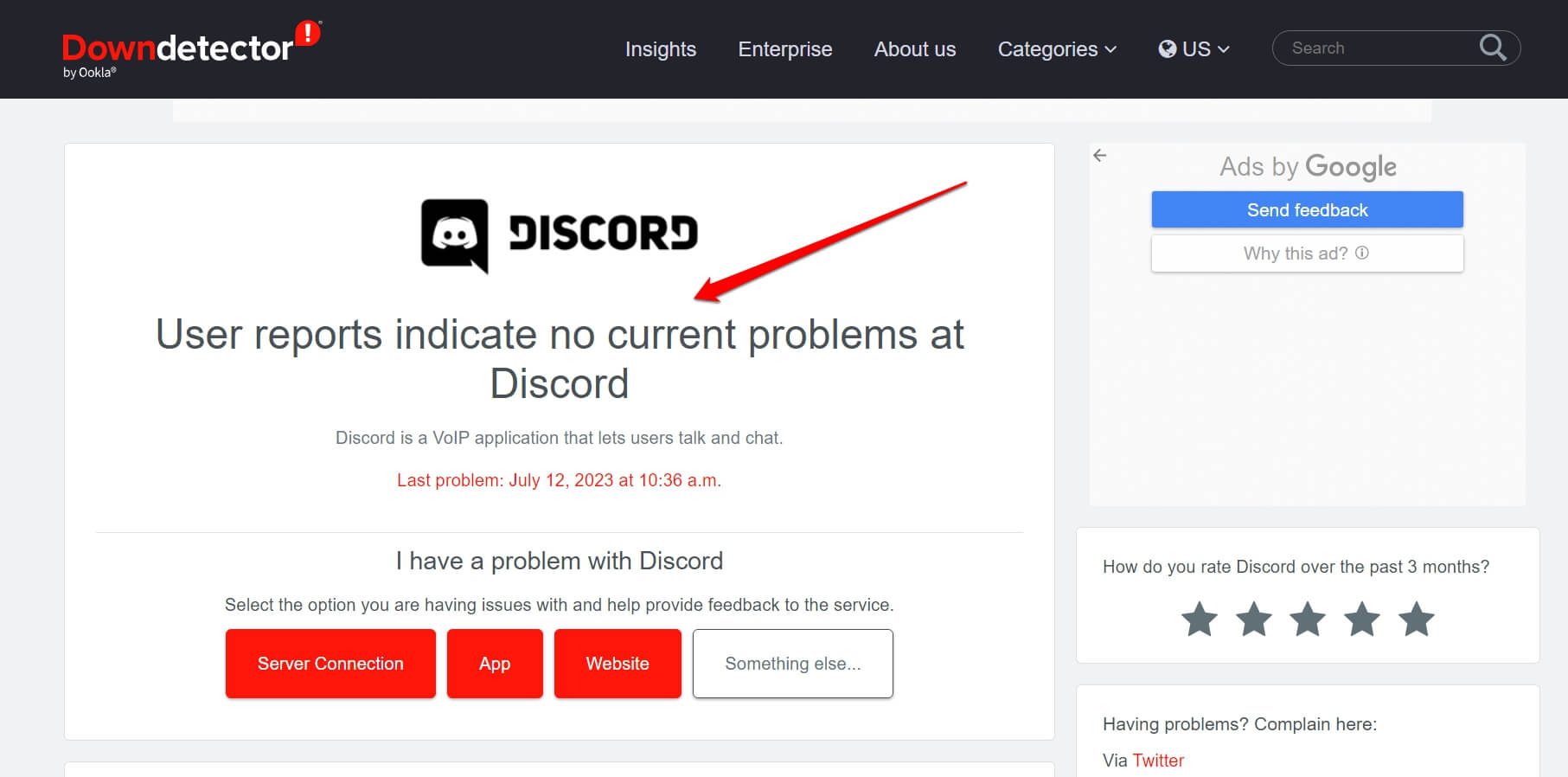
Nota: si hay una incidencia en los servidores, la única opción es esperar a que Discord la solucione.
2. Revisar y mejorar la conexión de red
Comprueba que tu conexión sea estable. Si usas Wi‑Fi, acércate al router o prueba cable Ethernet. Ejecuta un test de velocidad y busca pérdidas de paquetes o latencias altas.
Pasos rápidos:
- Cambia a otra red si está disponible.
- Reinicia el router y el PC.
- Si tu ISP tiene problemas, contacta con soporte técnico.
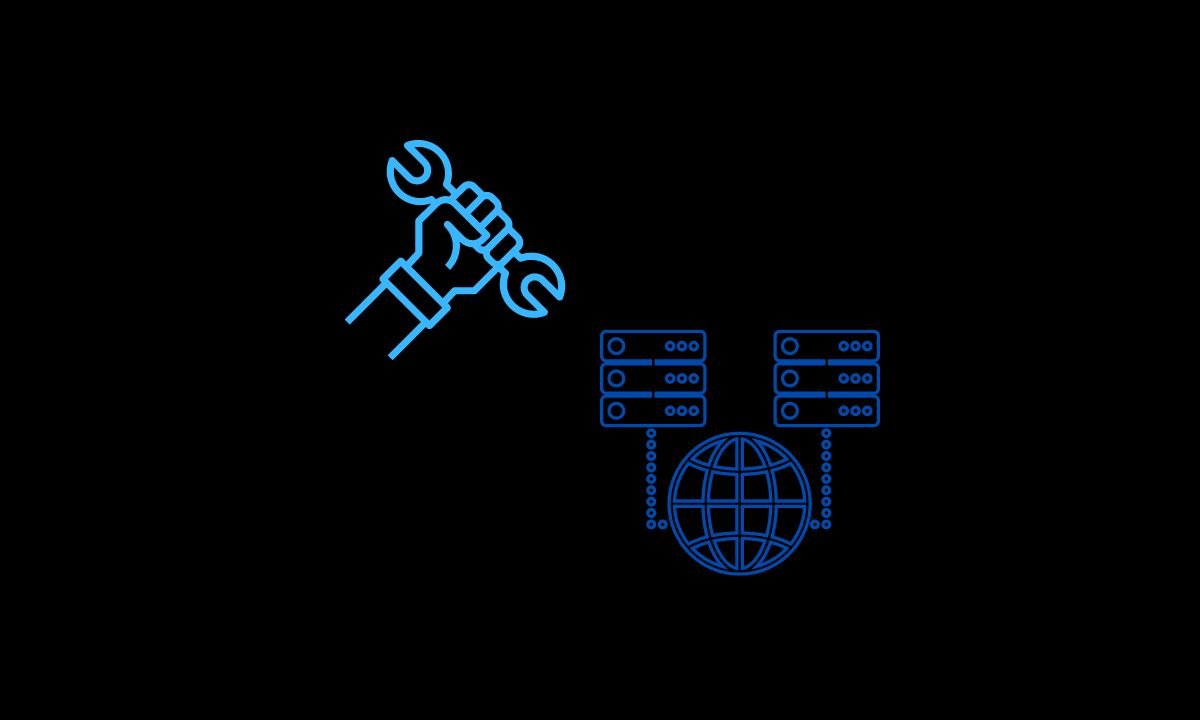
3. Desactivar temporalmente el antivirus o firewall
Algunas suites de seguridad pueden bloquear descargas o procesos que actualizan apps.
- Presiona Windows + S.
- Escribe “Protección contra virus y amenazas” y abre la configuración.
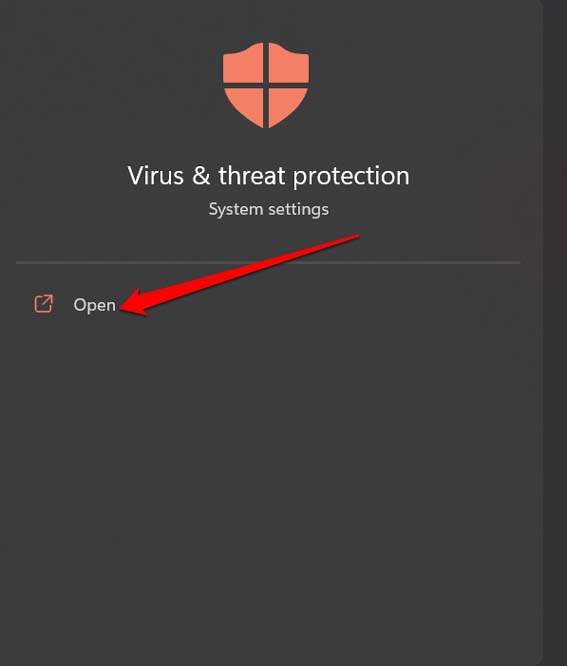
- En “Configuración de Protección contra virus y amenazas”, selecciona “Administrar configuración”.
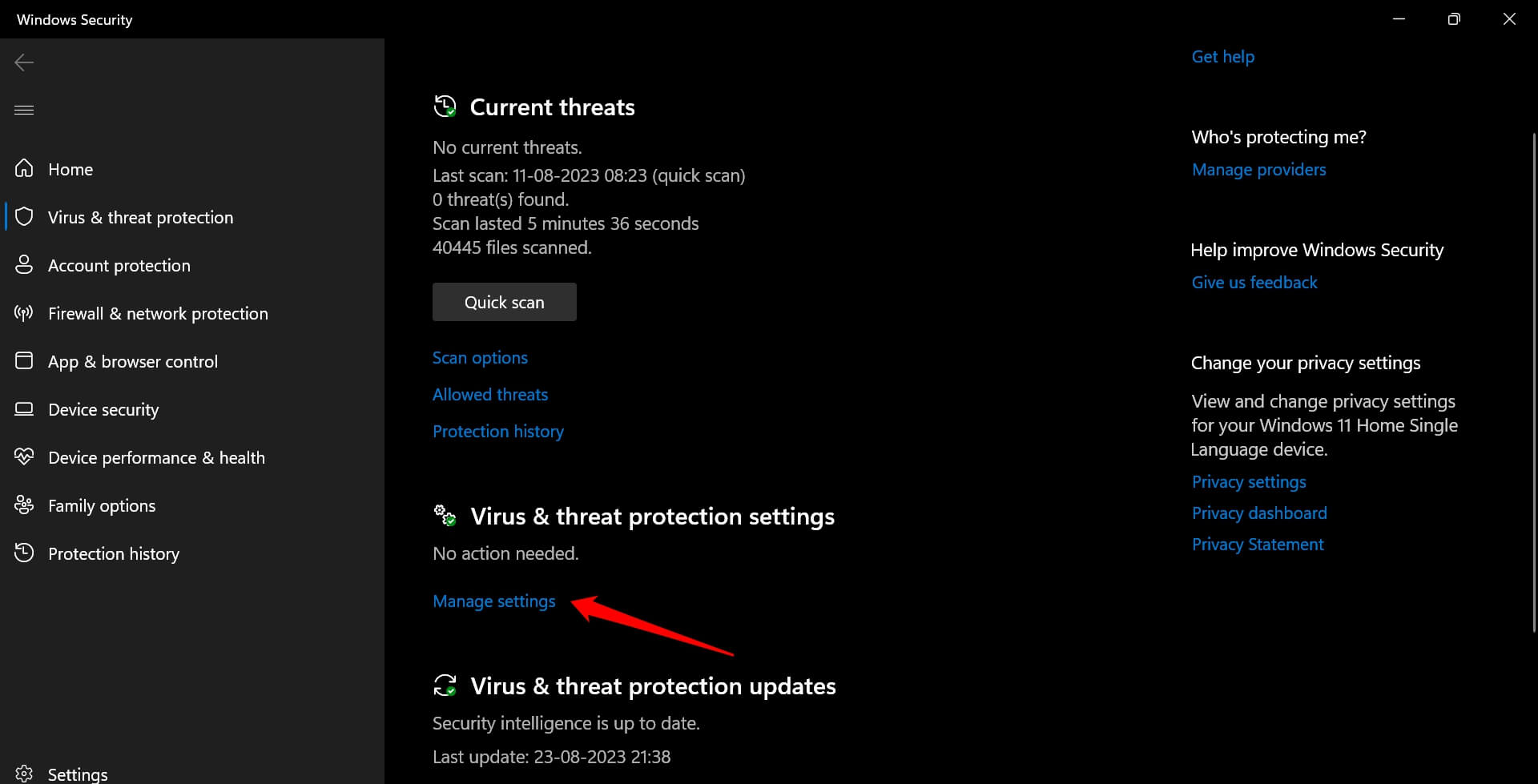
- Desactiva la opción “Protección en tiempo real” temporalmente.
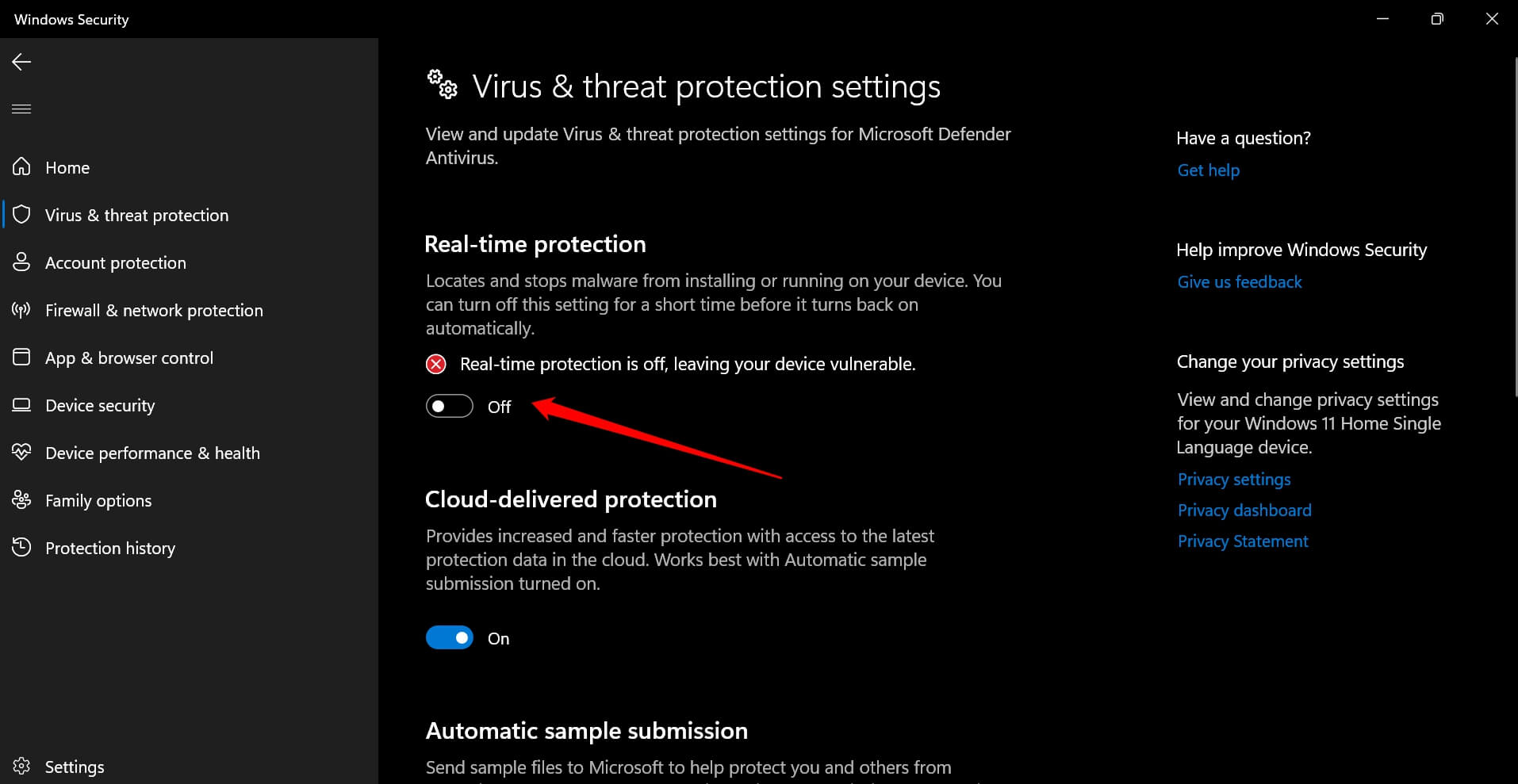
Instala la actualización de Discord y, cuando termine, vuelve a habilitar la protección.
Importante: no navegues por sitios no confiables con el antivirus desactivado.
4. Desactivar la VPN
Las VPN pueden redirigir tráfico por servidores saturados, provocando lentitud o bloqueos.
- Abre la extensión o la app de tu VPN.
- Desactívala temporalmente usando el control On/Off.
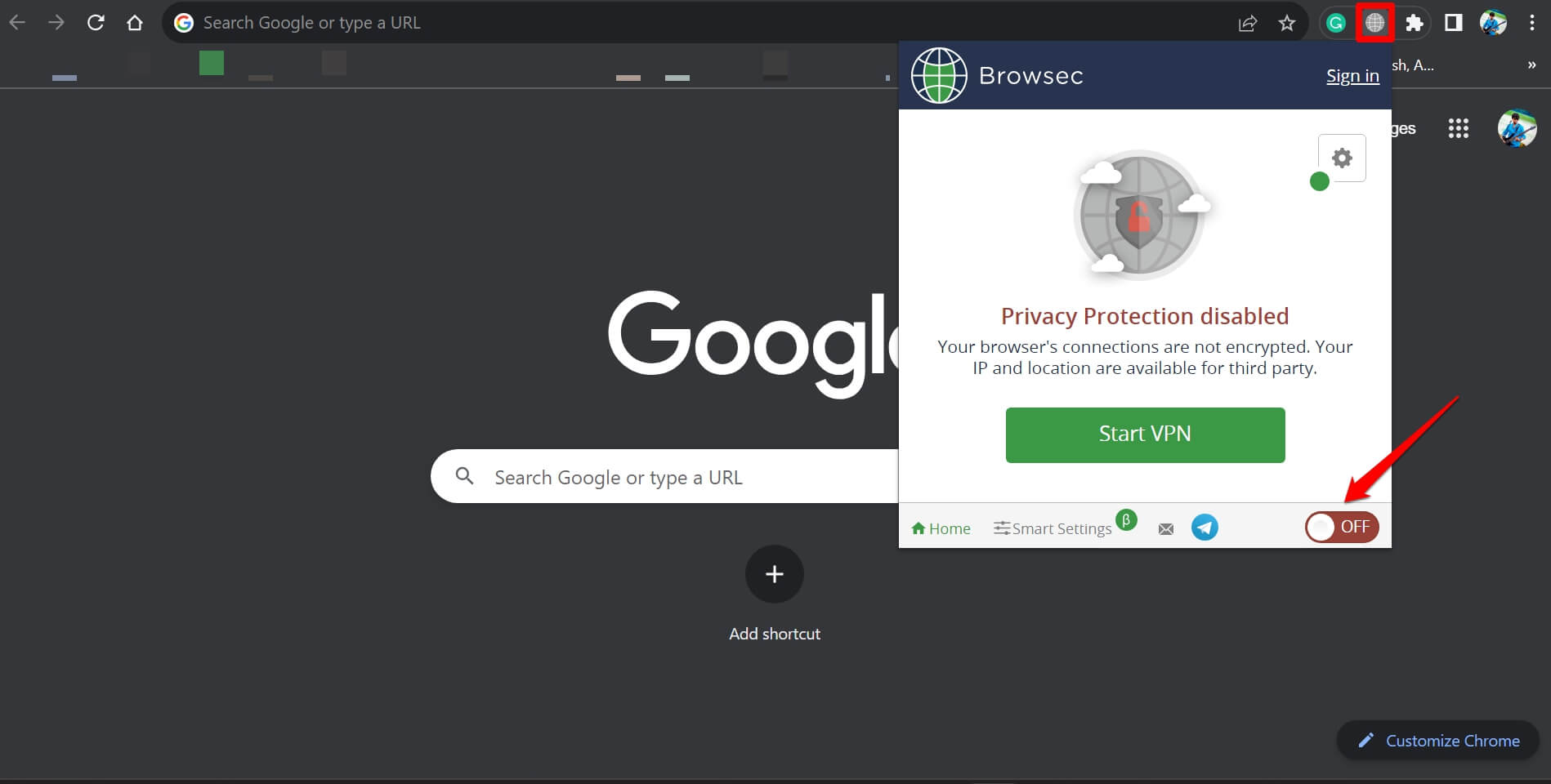
- Intenta actualizar Discord.
Si la actualización funciona con la VPN apagada, considera cambiar a un servidor VPN menos congestionado o configurar exclusiones para Discord.
5. Ejecutar Discord como Administrador
A veces la actualización necesita permisos elevados.
- Abre el Administrador de tareas con Ctrl + Shift + Esc.
- En “Aplicaciones”, localiza Discord y selecciona “Finalizar tarea”.
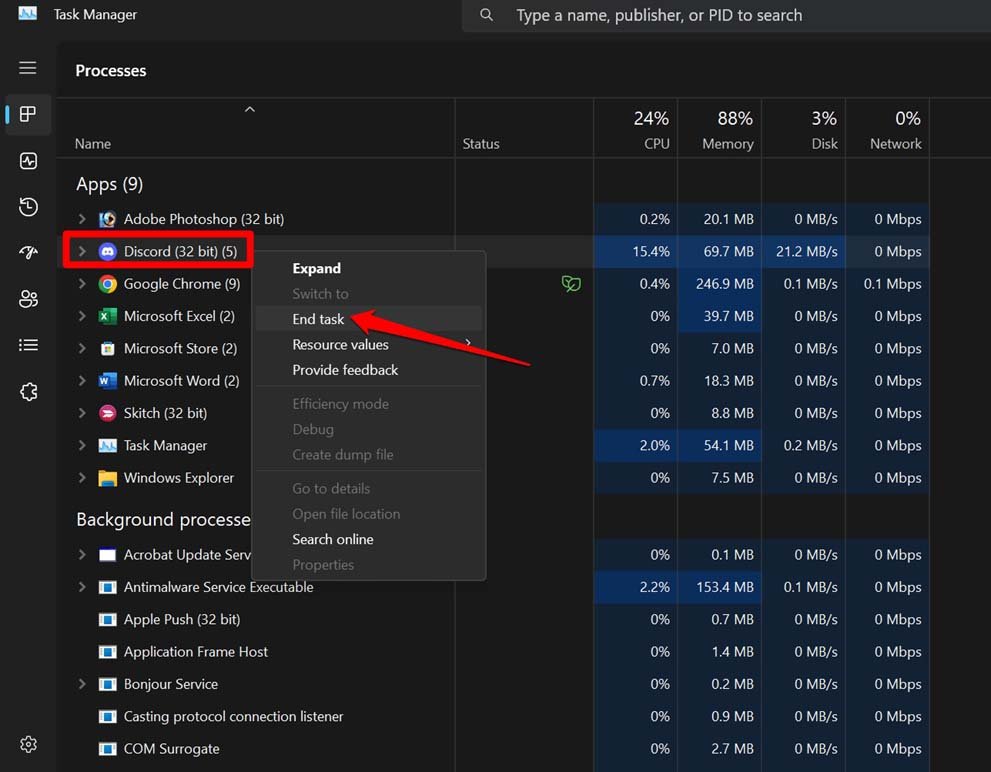
- Presiona Windows + S y busca “Discord”.
- Haz clic en “Ejecutar como administrador” y acepta el aviso de UAC.
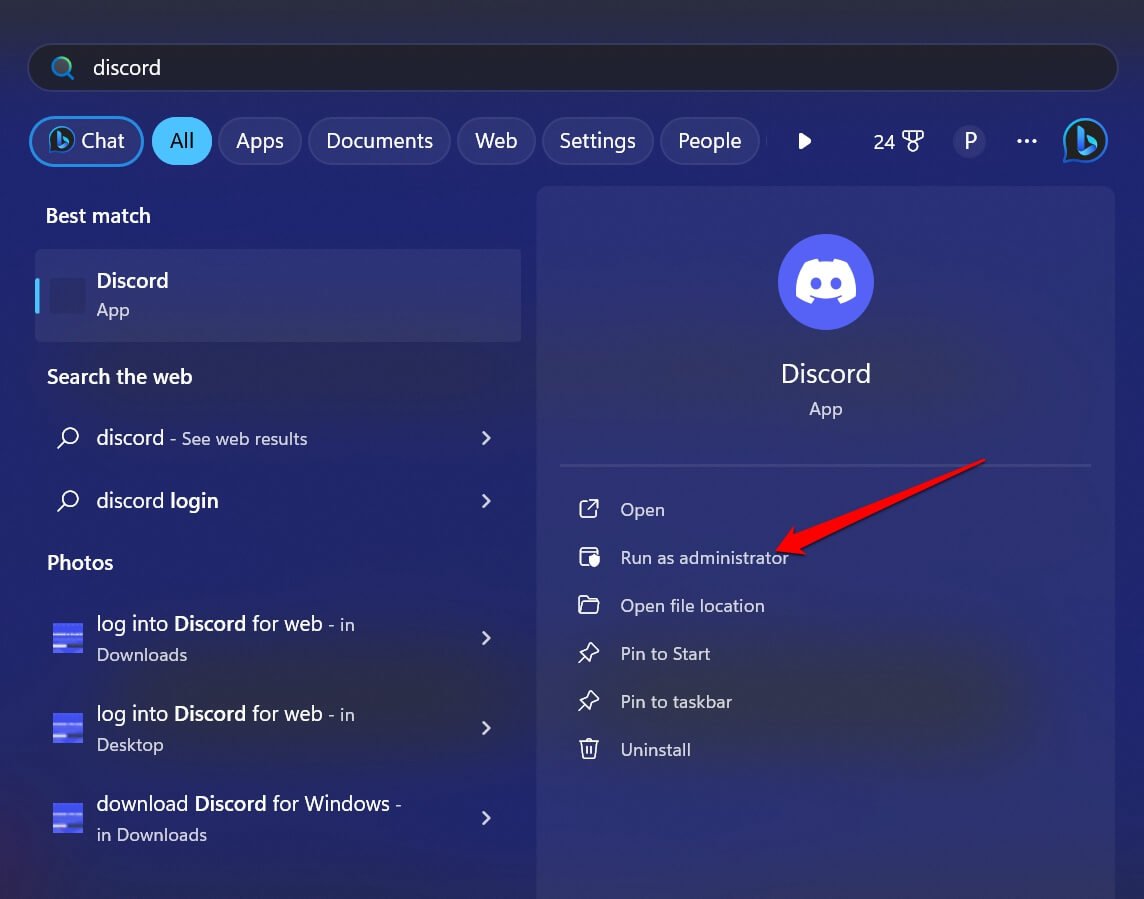
6. Borrar la caché de Discord
Eliminar la caché suele resolver errores persistentes sin necesidad de reinstalar.
- Asegúrate de que Discord no esté en ejecución.
- Presiona Windows + R para abrir Ejecutar.
- Escribe %localappdata% y pulsa Enter.
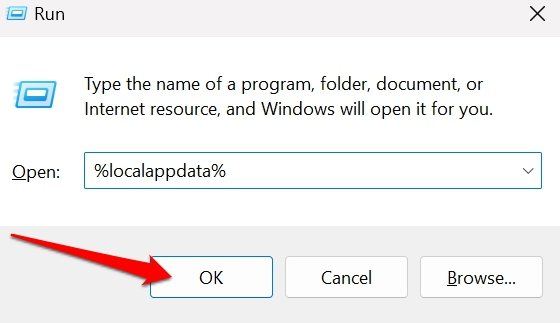
- Busca la carpeta “Discord”. Selecciónala y presiona Shift + Supr para eliminarla por completo.
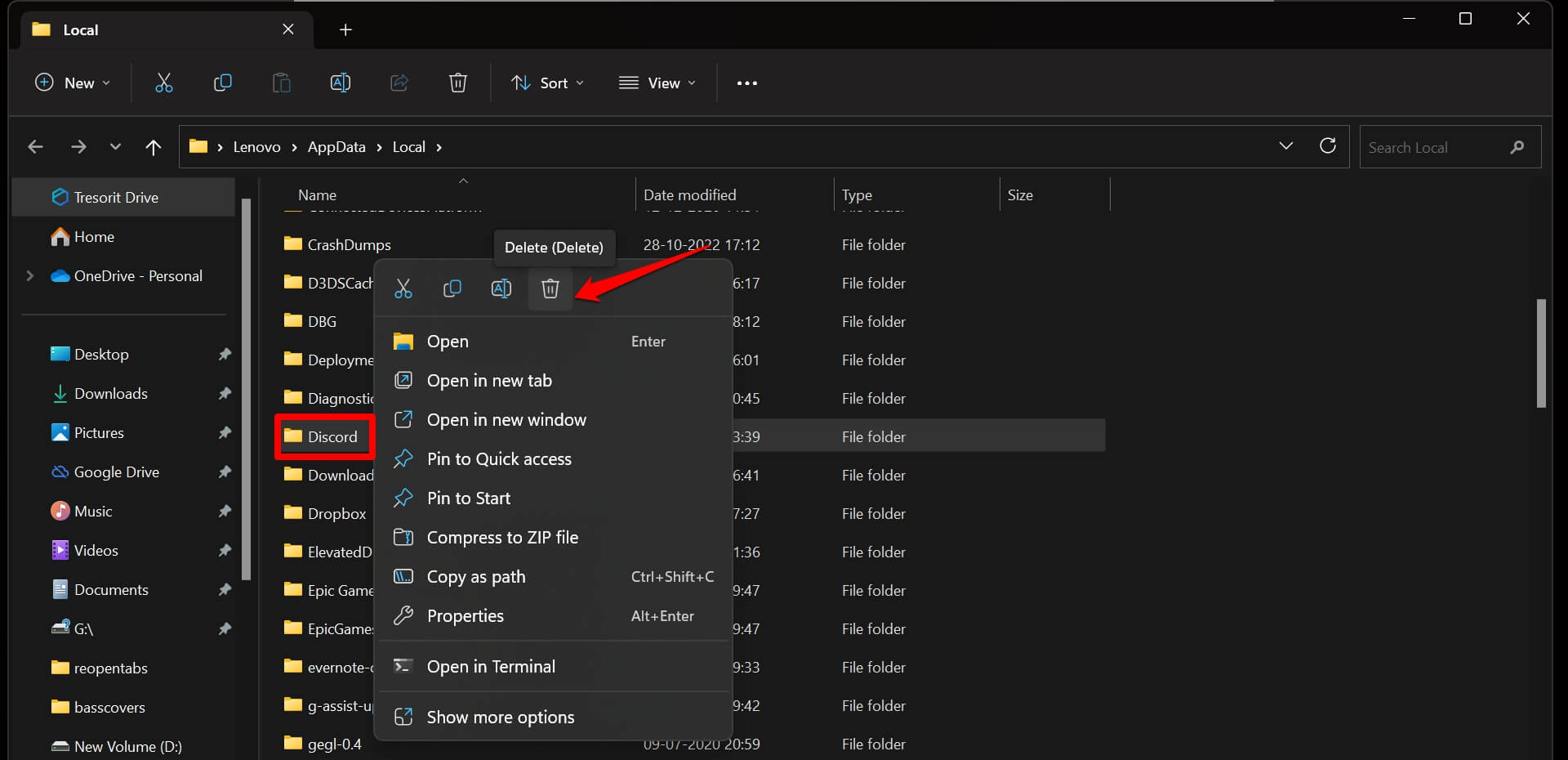
- Ejecuta Discord de nuevo.
Este procedimiento borra archivos temporales; no elimina tu cuenta ni configuraciones almacenadas en la nube.
7. Restablecer la red de Windows
Si hay problemas de configuración de red, un restablecimiento puede ayudar.
- Abre el menú Inicio y busca “Restablecer red”.
- Haz clic en “Restablecer ahora” y sigue las indicaciones.
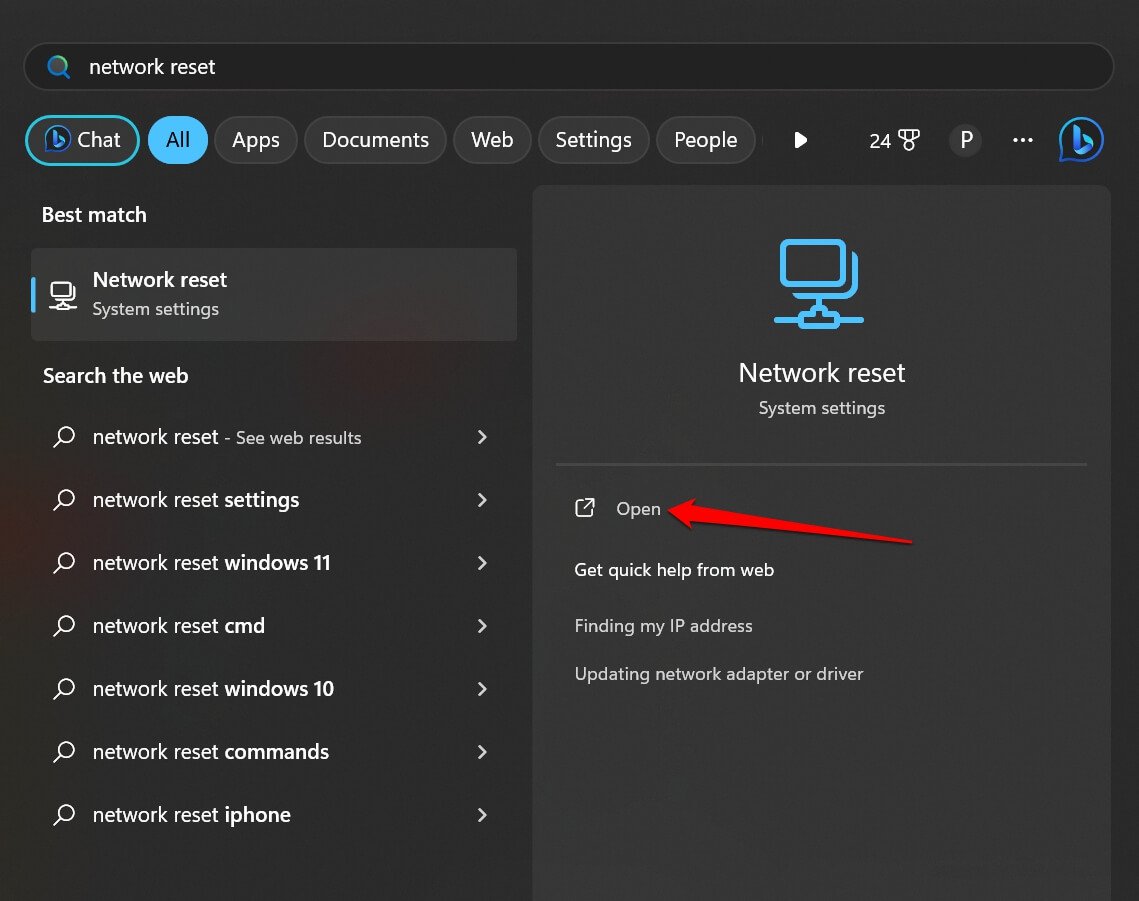
- Reinicia el equipo y vuelve a conectar a Internet.
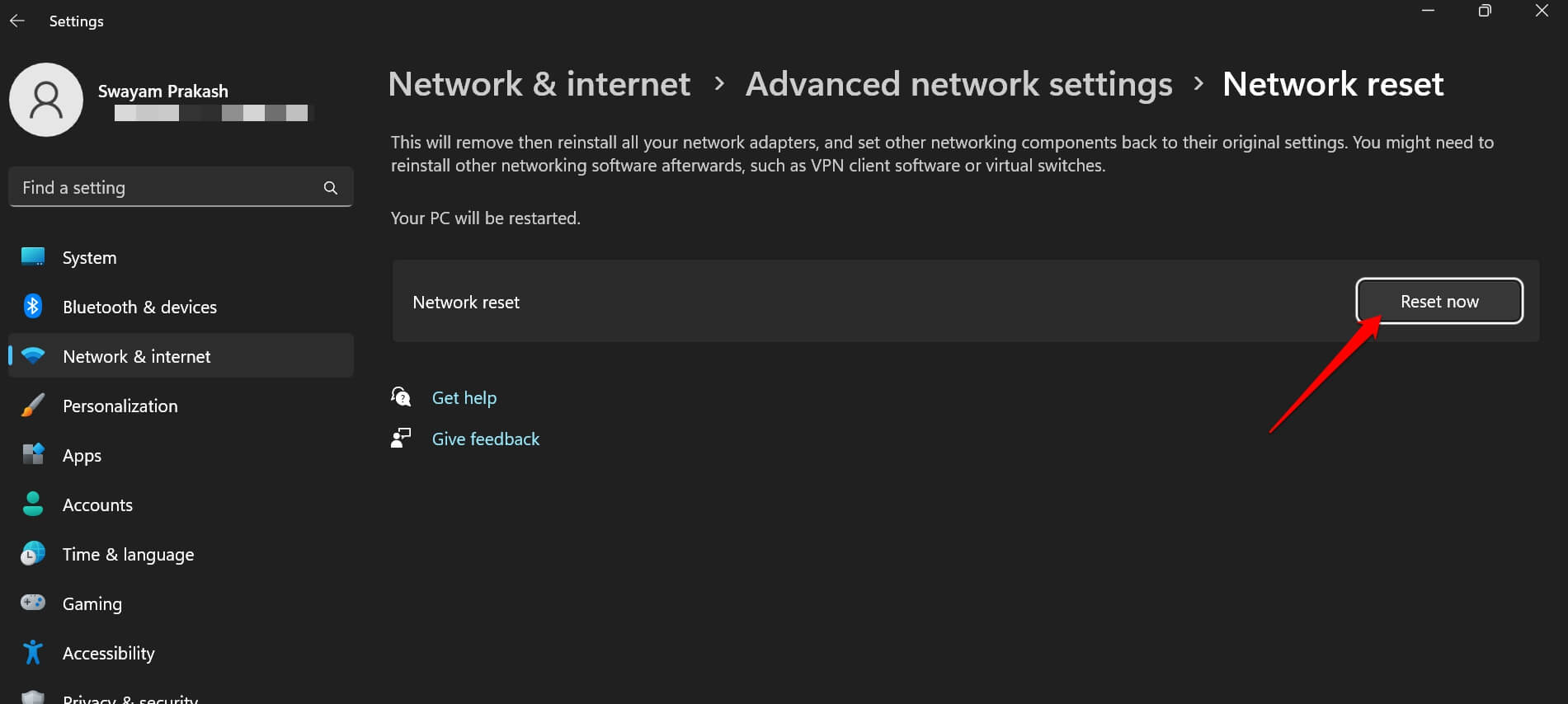
8. Usar Discord Web mientras solucionas el problema
Si necesitas acceder urgentemente a Discord y la app no se actualiza, usa la versión web.
- Abre un navegador y ve a https://discord.com.
- Haz clic en “Iniciar sesión” e introduce tus credenciales.
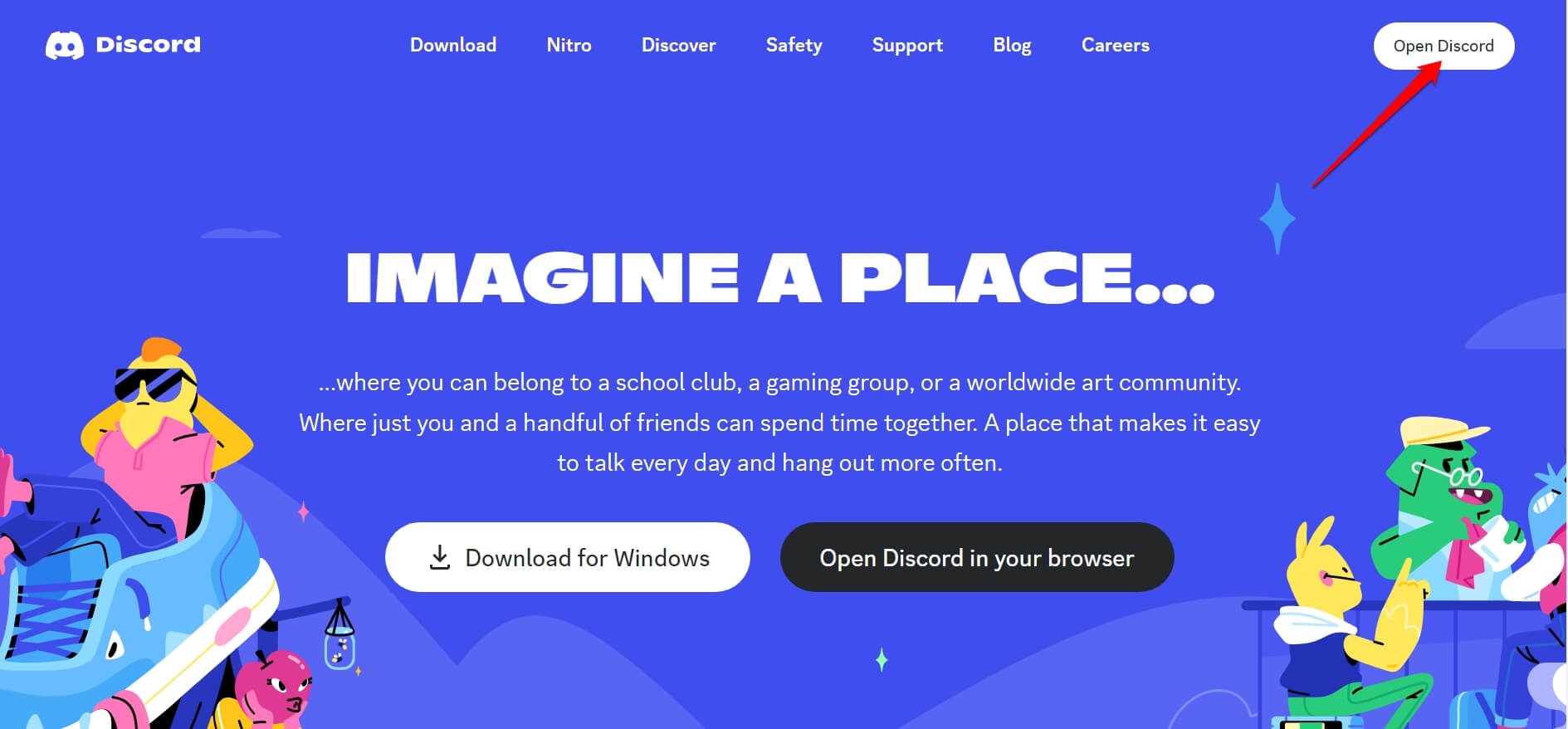
La versión web ofrece la mayoría de funcionalidades y evita problemas locales de actualización.
9. Descargar e instalar la última versión manualmente
Si todo lo anterior falla, descarga el instalador oficial de Discord y ejecútalo. No es obligatorio desinstalar la versión previa; el instalador suele actualizarla.
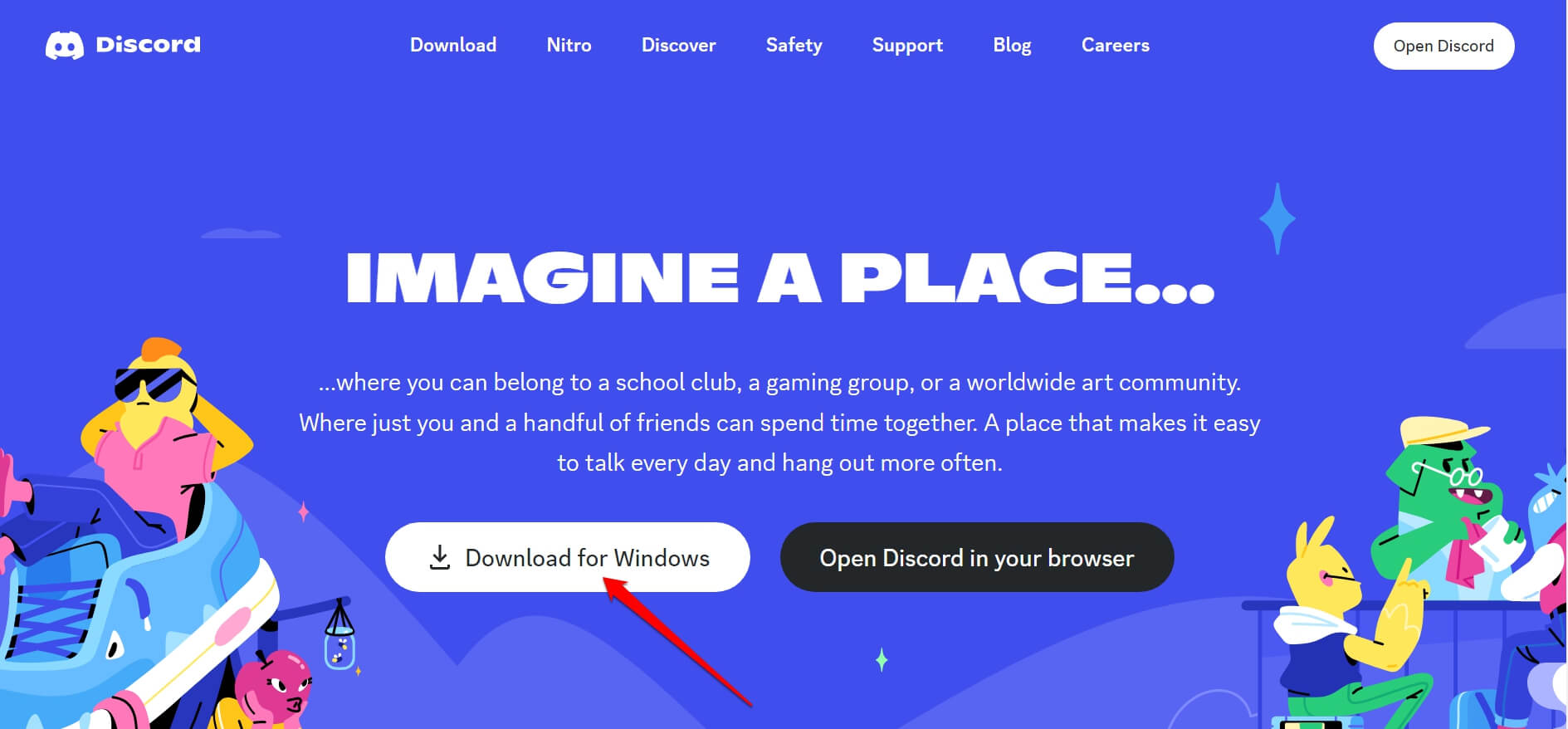
Ve a la página oficial, descarga el instalador y ejecútalo con permisos de administrador.
Métodos alternativos y situaciones donde fallan estos pasos
- Si tu PC forma parte de una red corporativa, políticas de grupo (GPO) o un firewall empresarial pueden bloquear actualizaciones. Contacta con el departamento IT.
- En equipos administrados por educación (escuelas/universidades), las restricciones pueden impedir cambios locales.
- Si un malware ha modificado permisos de Windows, la simple reinstalación puede no ser suficiente; ejecuta un análisis completo con herramientas antimalware.
Lista de verificación rápida según el rol
Usuario doméstico:
- Verificar Downdetector.
- Probar otra red o reiniciar router.
- Desactivar VPN y antivirus temporalmente.
- Borrar caché de Discord.
- Ejecutar como administrador.
Administrador TI:
- Comprobar reglas de firewall y proxy.
- Revisar políticas de grupo que afecten a %localappdata%.
- Permitir dominios y puertos usados por Discord.
- Validar integridad de paquetes con herramientas de imagen/MDM.
Mini‑metodología para diagnosticar rápido
- Clasifica: ¿es problema del servidor o local? (chequear estado externo).
- Aísla: desconecta VPN y prueba otra red.
- Permisos: prueba ejecutar como administrador.
- Limpieza: borrar caché y datos temporales.
- Repara: reinstalar desde fuente oficial.
Diagrama de decisión (flujo de diagnóstico)
flowchart TD
A[¿Discord atascado comprobando actualizaciones?] --> B{Servidor caído?}
B -- Sí --> C[Esperar a que Discord lo solucione]
B -- No --> D{Conexión estable?}
D -- No --> E[Cambiar red o reiniciar router]
D -- Sí --> F{VPN o antivirus activos?}
F -- Sí --> G[Desactivar VPN/antivirus temporalmente]
F -- No --> H{Se puede ejecutar como admin?}
H -- Sí --> I[Ejecutar Discord como Administrador y actualizar]
H -- No --> J[Borrar caché en %localappdata%]
J --> K{Actualizó?}
I --> K
K -- Sí --> L[Habilitar antivirus/VPN y listo]
K -- No --> M[Descargar instalador oficial y reinstalar]
M --> N{Seguimos sin actualizar?}
N -- Sí --> O[Contactar soporte o usar Discord Web]
N -- No --> LCriterios de aceptación para considerar el problema resuelto
- Discord inicia sin quedarse en “Comprobando actualizaciones”.
- La aplicación muestra la versión más reciente o indica que está actualizada.
- Las funciones de chat y voz funcionan correctamente tras la actualización.
Cuándo reinstalar en lugar de seguir intentando otras opciones
Reinstala cuando:
- Ya probaste limpiar caché, permisos y la red.
- El instalador oficial no da errores durante la instalación.
- Otras aplicaciones y la red funcionan con normalidad.
Evita reinstalar si la causa es un problema de servidor o una política empresarial que bloqueará la instalación de nuevo.
Plantilla rápida de diagnóstico (para dejar por escrito)
- Fecha y hora del problema:
- ¿El problema ocurre en múltiples dispositivos?
- ¿VPN/Proxy activo?
- Antivirus activo y marca:
- Acciones realizadas: (reinicio router, borrar caché, reinstalar)
- Resultado tras cada acción:
Riesgos y mitigaciones
- Riesgo: desactivar antivirus deja el equipo expuesto.
Mitigación: desactivar solo el tiempo mínimo necesario y evitar navegación arriesgada. - Riesgo: reinstalar desde fuentes no oficiales.
Mitigación: usar siempre la página oficial de Discord.
Resumen y recomendaciones finales
Si Discord se queda atascado comprobando actualizaciones en Windows 11, sigue los pasos en este orden: verificar servidores, probar la red, desactivar VPN/antivirus temporalmente, ejecutar como administrador y borrar caché. Si nada funciona, descarga el instalador oficial o utiliza la versión web mientras investigas la causa raíz. Para redes corporativas o equipos gestionados, coordina con el equipo IT.
Si tienes comentarios o soluciones adicionales que te funcionaron, compártelos en la sección de comentarios. También considera suscribirte al canal que mencionas para guías en vídeo.
Imagen principal:
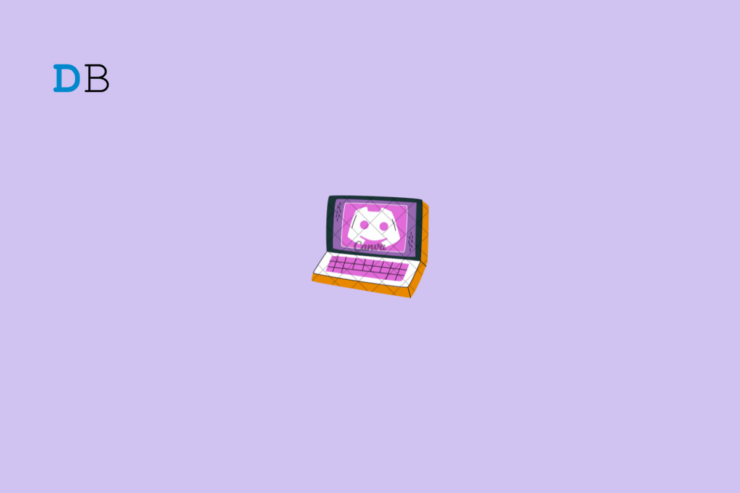
Materiales similares

Podman en Debian 11: instalación y uso
Apt-pinning en Debian: guía práctica

OptiScaler: inyectar FSR 4 en casi cualquier juego
Dansguardian + Squid NTLM en Debian Etch

Arreglar error de instalación Android en SD
